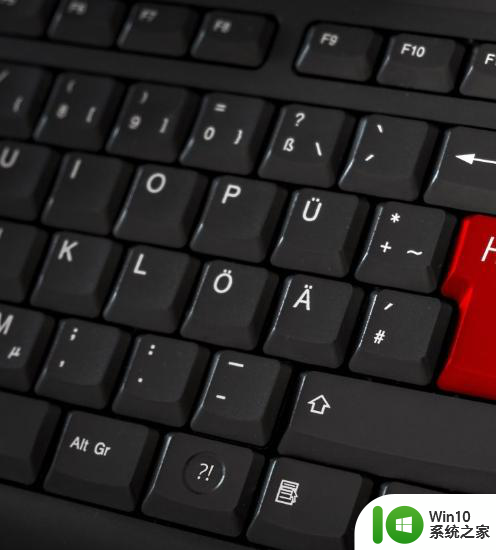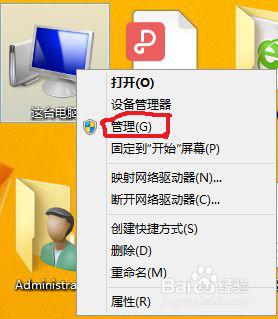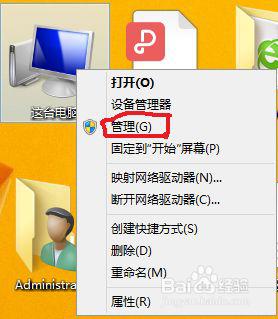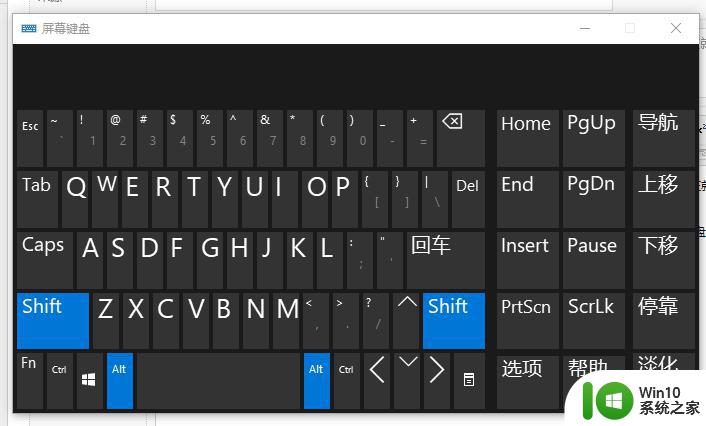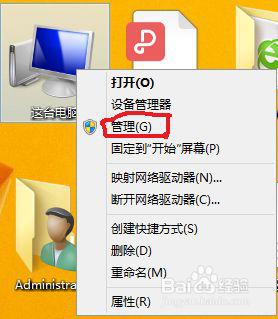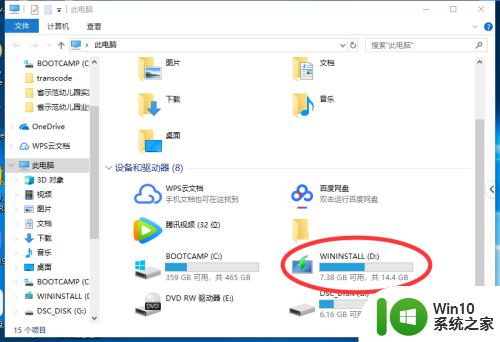键盘显示灯亮但是打不了字如何解决 键盘打不出字怎么办灯是亮的
近日有小伙伴反映说碰到这样的问题,就是在使用键盘的时候,键盘显示灯是亮的,可是却打不出字,很多人不知道该怎么办,经过分析可能是键盘坏了,或者驱动损坏,该怎么解决呢?针对键盘显示灯亮但是打不了字这个问题,下文给大家带来详细的解决方法。
具体步骤如下:
1、检查线路是否连接到位,看看键盘的线路接口连接到哪儿了?如果是鼠标接口的话,肯定要换回来;若已经是USB接口的话,那就赶紧再换另一个试一试。

2、检查键盘的锁屏键是否开启。如果键盘上的Numlock键没有被打开,那自然是没办法打出字来的。此时将它开启后,一般就能用键盘正常输入汉字了。

3、检查驱动是否已坏了。如果以上的操作还是没法打出汉字,这个时候要考虑键盘驱动是否有问题。
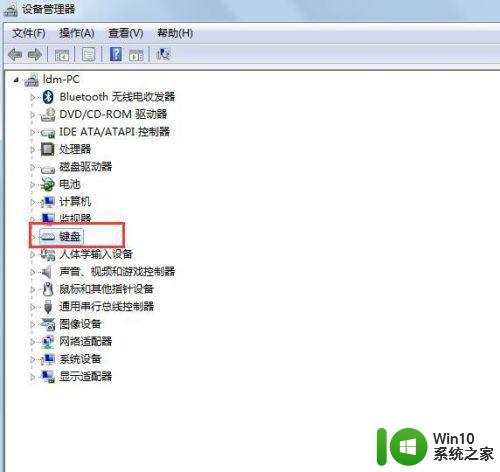
4、打开电脑左下角的【开始】图标,右击【计算机】,再单击【属性】。
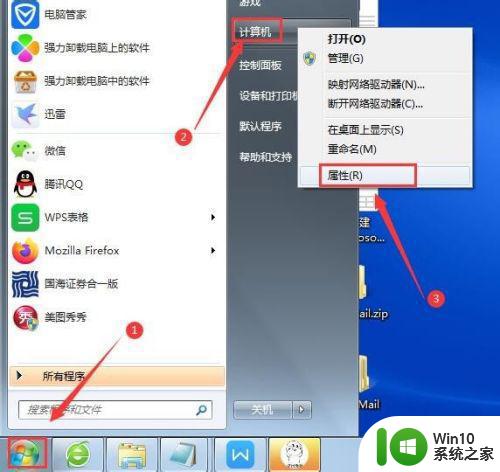
5、打开计算机属性页面后,再单击【设备管理器】。
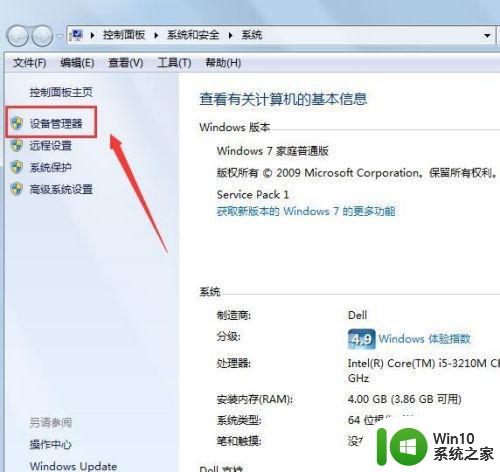
6、在设备管理器页面中,单击【键盘】,再右击【PS/2标准键盘】,选择【属性】。
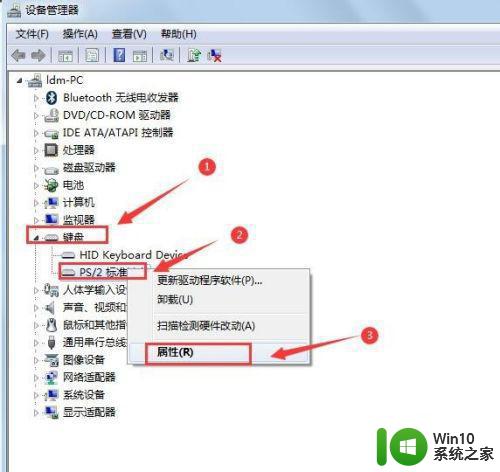
7、在键盘属性页面单击【驱动程序】-【更新驱动程序】,当驱动程序更新完毕,重启一下电脑,这样更改就凑效了。此时就可以成功解决键盘打不出字的问题了。
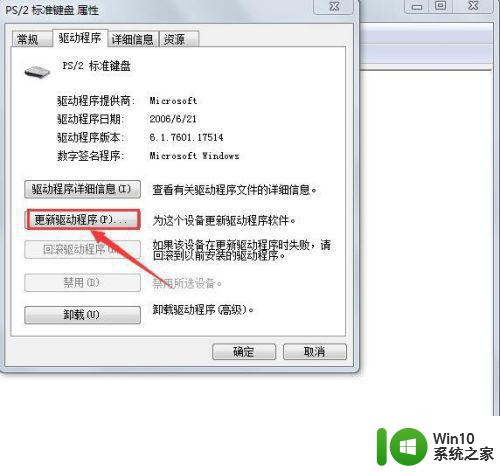
8、如果参照以上的方法都还没能解决键盘灯亮却打不出字的问题,那就考虑整个键盘坏了,此时要更换新的键盘了。

经过上面的方法就可以解决键盘显示灯亮但是打不了字这个问题了,有遇到一样情况的用户们可以学习上面的方法来进行解决,希望帮助到大家。